Codeweavers hat eine neue Hauptversion von Crossover veröffentlicht, der beliebten Microsoft Windows-Kompatibilitätsschicht, die jetzt auf Wine 1.8 basiert. Die Software ist kommerziell und kostet etwa 40 US-Dollar, aber es gibt auch eine zweiwöchige Testversion, die voll funktionsfähig ist und kostenlos heruntergeladen werden kann. In dieser Kurzanleitung werde ich Letzteres verwenden, um zu zeigen, wie Sie ausführbare Windows-Dateien mit Crossover 15 installieren, einrichten und ausführen können.
Crossover installieren
Besuchen Sie die Download-Webseite, wählen Sie Ihre Linux-Distribution aus, geben Sie Ihren Namen und Ihre E-Mail-Adresse ein und klicken Sie auf die Schaltfläche „Testversion jetzt herunterladen“.
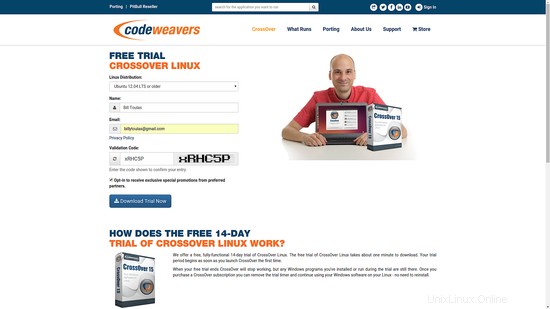
Nachdem der Download der Datei abgeschlossen ist, navigieren Sie zum Ziel und machen Sie die Datei ausführbar, indem Sie mit der rechten Maustaste klicken und „Eigenschaften“ auswählen und dann die entsprechenden Optionen aktivieren.
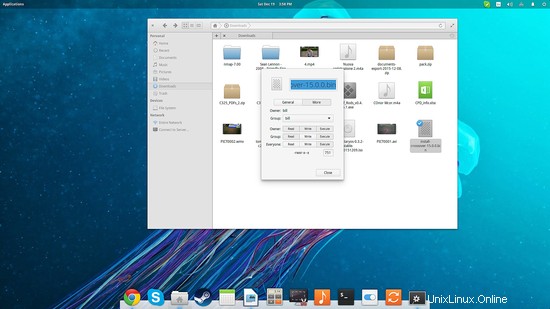
Öffnen Sie als Nächstes ein Terminal für diesen Ordner und fügen Sie den folgenden Befehl ein:
./install-crossover-15.0.0.bin
Dies sollte das grafische Installationsprogramm der Software starten.
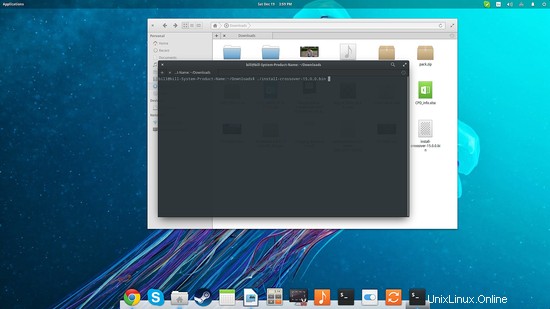

Windows-Software installieren
Nach Abschluss der Installation wird die Software zum ersten Mal automatisch gestartet. Der Hauptbildschirm enthält eine Schaltfläche mit der Bezeichnung „Windows-Software installieren“.
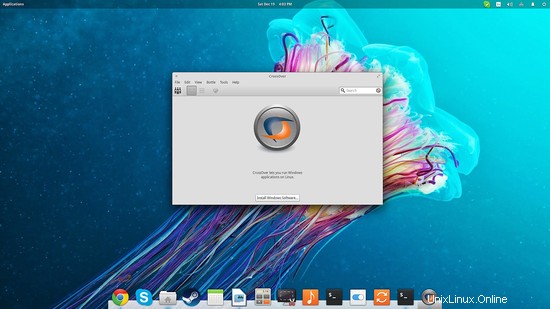
Durch Drücken dieser Taste gelangen Sie zu einem Vorgang, der aus drei Schritten besteht. Eine Möglichkeit besteht darin, im ersten Schritt nach einer bestimmten Anwendung in der Datenbank von Codeweavers zu suchen. Der Vorteil dieser Auswahl besteht darin, dass für diese Flasche eine spezielle Konfiguration geladen wird, die auf den durchgeführten und gemeldeten Tests basiert. Die standardmäßige Wine-Konfiguration funktioniert nicht immer gut mit allem, wenn also die Anwendung, die Sie installieren möchten, in der Liste enthalten ist, wählen Sie diese Option.
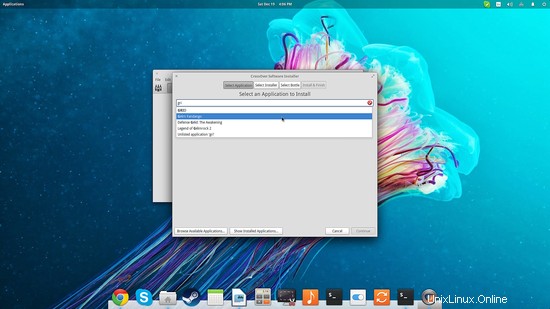
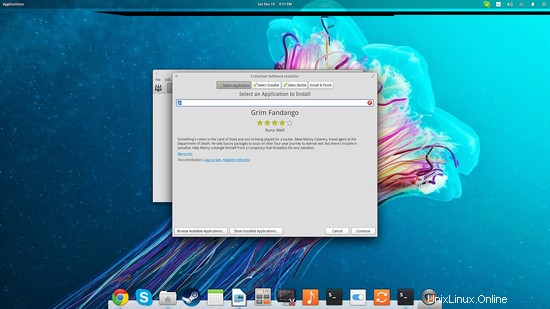
Sie können sich sogar dafür entscheiden, Crossover das Installationsprogramm für Sie herunterladen zu lassen, wenn es nicht auf Ihrem System vorhanden ist.
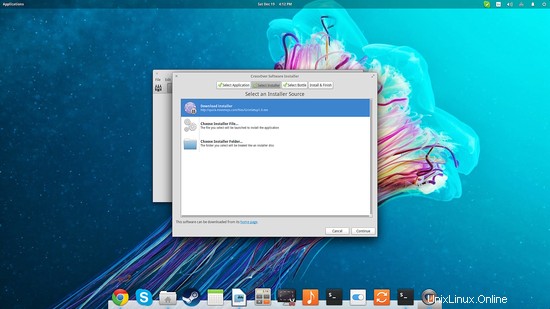
Wenn die Anwendung, die Sie installieren möchten, nicht in der Liste enthalten ist, geben Sie sie einfach im ersten Schritt ein und fahren Sie mit dem zweiten Schritt von „Select Installer“ fort. Wenn Sie eine Spiele-DVD oder -CD haben, sollten Sie die Option „Installationsordner“ auswählen. Da ich eine Installationsdatei verwenden werde, wähle ich die erste Option.
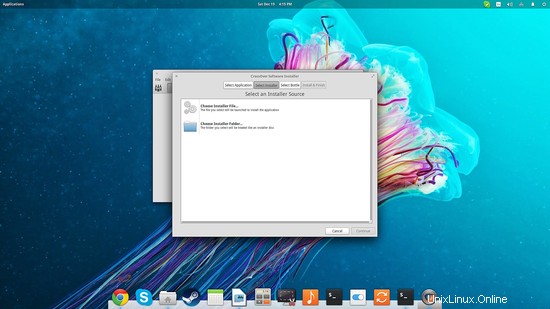
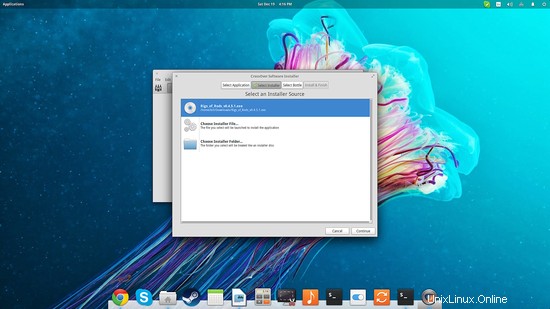
Der dritte Schritt dieses Fensters ist die Flaschenauswahl. Stellen Sie sich Flaschen als Anwendungsbehälter mit einzigartigen Konfigurationen vor. Crossover enthält Flaschen, die verschiedene Windows-Versionen widerspiegeln, um eine Vielfalt in der Kompatibilität zu ermöglichen.

Nachdem Sie alle oben genannten Schritte ausgeführt haben, wird Ihnen ein Zusammenfassungsbildschirm angezeigt. Klicken Sie unten rechts auf „Installieren“, um die Installation zu starten.
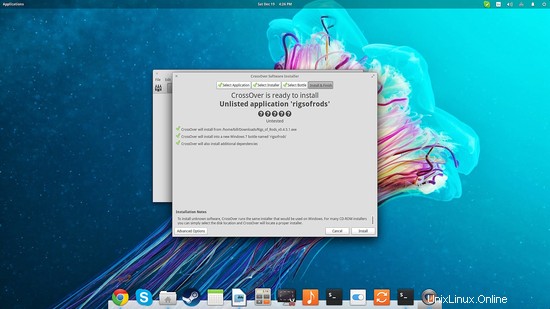
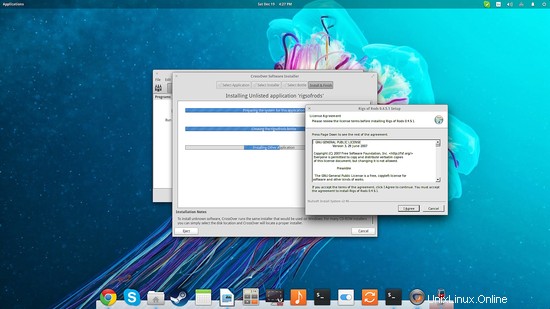
Windows-Software ausführen
Nach Abschluss der Installation wird eine neue Flasche mit dem zuvor vergebenen Namen erstellt. Drücken Sie oben links auf die Schaltfläche „Flaschen“ und wählen Sie dann rechts „Befehl ausführen“ aus.
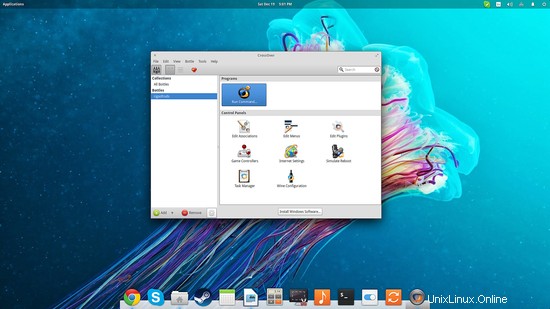
Dadurch können Sie durch den Inhalt der Partition „c:“ navigieren, sodass Sie die ausführbare(n) Datei(en) der installierten Anwendung finden können.
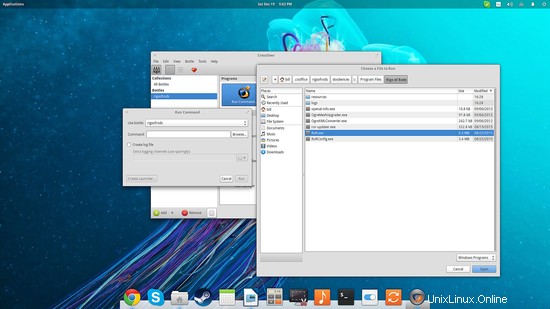
Nachdem Sie die auszuführende ausführbare Datei ausgewählt haben, können Sie sie entweder direkt ausführen oder einen Launcher dafür erstellen.
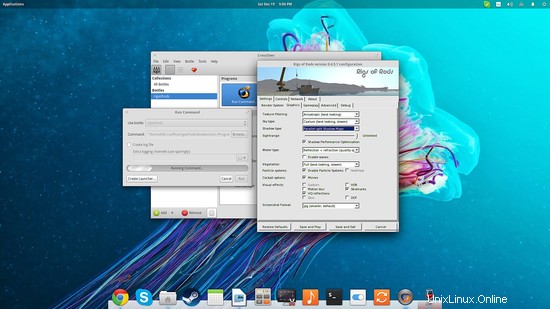
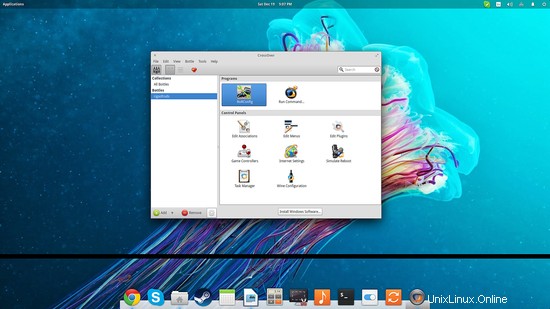
Beachten Sie, dass sich der Launcher im Abschnitt „Programme“ neben der Option „Befehl ausführen“ befindet. Darunter finden Sie die Konfigurationstools, die die jeweilige Flasche betreffen. Wenn Sie beispielsweise auf „Weinkonfiguration“ drücken, können Sie eine neue Konfiguration für die jeweilige Flasche festlegen. Dies könnte Ihnen helfen, eine hartnäckige Anwendung gut zum Laufen zu bringen. Denken Sie daran, immer winehq.org zu besuchen, um weitere Informationen über funktionierende Konfigurationen und Hinweise zum Überschreiben von Bibliotheken für jede Anwendung zu erhalten.
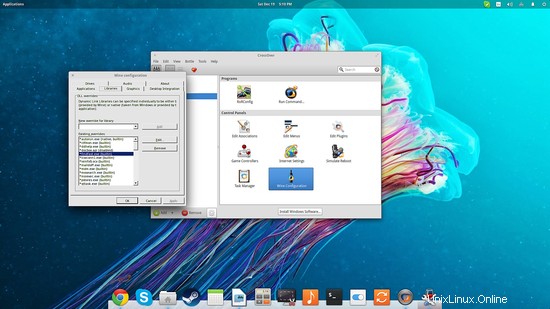
Schlussfolgerung
Alles in allem ist Crossover 15 ein benutzerfreundlicher „Wraper“ für Wine 1.8, das jetzt eine ausgereifte Software ist, die viele ausführbare Windows-Dateien mit großem Erfolg ausführen kann. Während man mit Winetricks theoretisch genau die gleichen Dinge auf Wine machen kann, finde ich Crossover viel einfacher und schneller zu bedienen. Codeweavers verspricht auch einige zusätzliche Funktionen durch spezielle Plugins und Konfigurationen, die den Betrieb beliebter Produktionssoftware und Spiele garantieren, aber ich kann dies nicht bestätigen. Meiner Meinung nach ist es den Preis wert, besonders wenn man bedenkt, dass Sie durch den Kauf von Crossover viele der regelmäßigen Mitwirkenden von Wine unterstützen, die bei Codeweavers arbeiten.